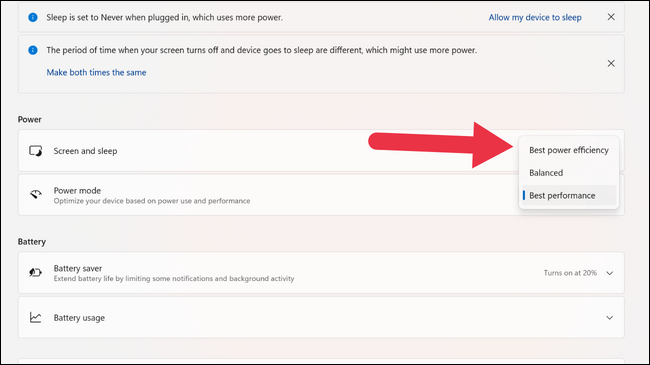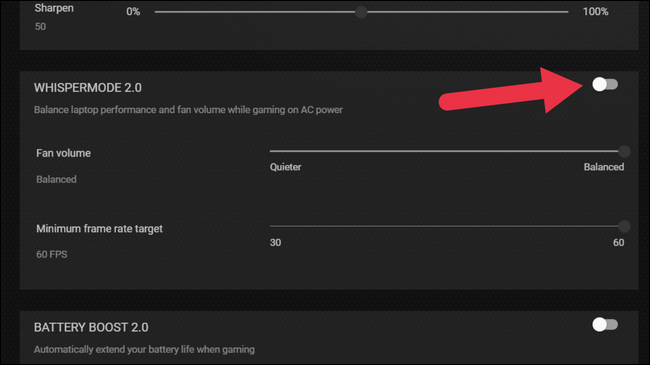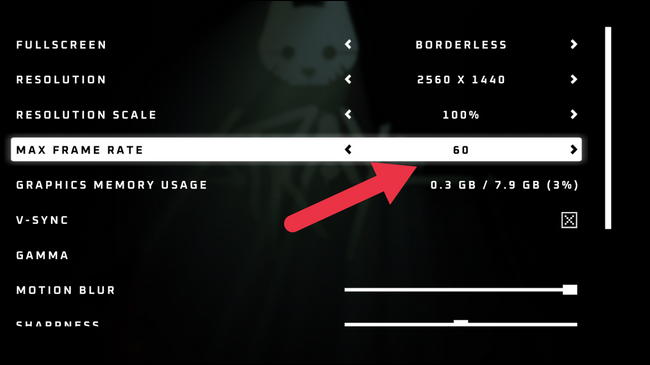نکات کاربردی برای کاهش صدا و نگهداری و سرویس فن لپ تاپ
۰۲۱۳۳۷۹۰۰۹۵ خدمات کامپیوتری شرق
مهمترین نکات برا نگهداری و سرویس فن لپ تاپ چه در حال انجام بازی باشید و چه در حال وبگردی یا انجام کارهای جدی باشید ، لپ تاپی با قدرت پردازشی کافی نیاز به خنک شدن سی پی یو باشد و ممکن است با سرصدای زیاد مواجه شوید . متأسفانه، ممکن است در حین انجام کارصدا آن بسیار بلند باشد . اما راه هایی برای مهار این صدا فن لپ تاپ وجود دارد.
روش اول : مطئمن شوید که فن لپ تاپ خراب و یا کثیف نباشد
اگر صدای لپتاپ شما در حال حاضر بیشتر از گذشته است که از همان نرمافزارهای قبلی استفاده میکردید و در حال حاظر صدای فن غیر معمول و بیشتر شده است ، این احتمال وجود دارد که فنها و دریچههای شما با گرد و غبار مسدود شده باشند. این بدان معناست که کامپیوتر برای جبران سرعت و کم کردن حرارت سی پی یو سرعت فن را بالا می برد. پاسخ این است که گرد و غبار را از لپ تاپ خود پاک کنید ، در نظر داشته باشید سرویس فن لپ تاپ کار یک متخصص هستش و نیازمند دانش بالایی می باشد ، یکی از خدمات سخت افزاری در مرکز کامپیوتر شرق سرویس فن لپ تاپ هستش جهت سرویس و مشاوره با شماره ۰۲۱۳۳۷۹۰۰۹۵ تماس بگیرید .
اگر دریچه های لپ تاپ شما توسط گرد و غبار مسدود نشده اند، ممکن است آنها را به روش دیگری مسدود شده است بعضی از مواقع کاربران در محیط های ماننده تخت خواب استفاده می کننده که همین امر باعث میشه لپ تاپ در وضعیت خوبی قرار نگیره و فن و ورودی و خروجی هوا تحت تاثیر قرار بگیره . اطمینان حاصل کنید که لپ تاپ خود را فقط روی یک سطح سخت مانند میز لپ تاپ استفاده می کنید.
روش دوم : تظیمات فن لپ تاپ رو تغییر بدید
سریع ترین راه برای کاهش صدای فن، کم کردن فن ها است. گفتن آن آسان است، اما همیشه مشخص نیست که چگونه باید این کار را انجام دهید و از چه طریقی باید دسترسی پیدا کرد به فن لپ تاپ بصورت نرم افزاری.
سه مکان برای جستجوی کنترل فن در لپ تاپ وجود دارد. ابتدا به صفحه کلید خود نگاه کنید تا ببینید آیا کنترل فیزیکی فن وجود دارد یا خیر. معمولاً باید کلید “Fn” را روی صفحه کلید خود نگه دارید و سپس یک کلید عملکردی را فشار دهید که بین حالت های مختلف فن جابجا می شود. یکی از آنها ممکن است حالت ساکت تر با حداکثر عملکرد پایین تر باشد.
مکان دومی که باید بررسی کنید مربوط به هر گونه ابزاری است که روی لپ تاپ شما نصب شده است. این بیشتر در مورد لپتاپهای بازی با ابزارهای سازنده که به شما امکان میدهند نور RGB و پروفایلهای فن را کنترل کنید، رایج است. اگر لپ تاپ شما ابزار رسمی کنترل فن ندارد، می توانید از برنامه هم متفرقه هم می تونید استفاده کنید که توصیه نمیشه .
در نهایت، میتوانید منوی BIOS/UEFI خود را بررسی کنید، جایی که برخی از لپتاپها تنظیمات پروفایل فن دارند که میتوان آنها را تغییر داد. برای تعیین نحوه دسترسی به منوی BIOS/UEFI و اینکه آیا تنظیماتی وجود دارد که در وهله اول بر پروفایل های فن در آنجا تأثیر می گذارد، به دفترچه راهنمای لپ تاپ خود مراجعه کنید.
روش سوم : تنظیمات پاور لپ تاپ خود را تغییر دهید
اکثر سیستم عامل ها به شما امکان می دهند برنامه برق لپ تاپ خود را سفارشی کنید تا تعادل مناسبی از عملکرد، نویز و عمر باتری را پیدا کنید. اگر خوشحال هستید که در ازای سر و صدای کمتر با عملکرد کمتری نسبت به لپتاپتان کار می کنید کنید، میتوانید این سناریوی پاور لپ تاپ خودتون رو تغییر دهید که گرمای کمتری تولید میکند و بنابراین نیاز به خنکسازی کمتری دارد.
در ویندوز، میتوانید روی نماد باتری در قسمت اعلان کلیک راست کرده و گزینه Power and Sleep Settings را انتخاب کنید.
سپس “حالت power” را به “بهترین بهره وری انرژی” تغییر دهید، که باید صدای فن را کاهش دهد.
روش چهارم :از ویژگی های GPU که نویز فن را کاهش می دهد استفاده کنید
در لپتاپهایی که پردازندههای گرافیکی اختصاصی دارند، GPU دارای فن خنککننده خاص خود است که به سطح کلی نویز کمک میکند. سازندگان اصلی GPU ویژگی های ویژه ای را در نرم افزار کاربردی خود برای محدود کردن صدای فن ارائه می دهند. این به بهای عملکرد کارت گرافیک شما تمام می شود، در واقع وقتی سرعت فن شما پایین میاد عملکرد کارت گرافیک شما کاهش پیدا می کند ، و فن GPU اغلب برای تولید عملکردی کار می کند که واقعاً شما به آن نیاز ندارید.
برای کاربران NVIDIA، این ویژگی به عنوان حالت Whisper شناخته می شود و می تواند از GeForce Experience فعال شود. این ویژگی برای کاربران AMD به عنوان Radeon Chill شناخته می شود که توسط Radeon Software پیکربندی شده است.
با فعال شدن این حالتها، پردازنده گرافیکی شما فقط تا حد نرخ فریم مشخصی رندر میشود و دما و نویز را در بازیهای کمتقاضا پایینتر نگه میدارد. این حالتهای ویژه از محدودیتهای ساده نرخ فریم با مدیریت پردازنده گرافیکی با هدفهای توان پایینتر و رد کردن شدید مرز بین حداکثر دمای ایمن و سرعت فن فراتر میروند ، برای بهبود عملکرد لپ تاپ خودتون می تونید به خدمات کامپیوتری شرق مراجعه کنید تلفن تماس ۰۲۱۳۳۷۹۰۰۹۵.
روش پنجم : ۵. از Frame Limiters در بازی ها استفاده کنید
برای کاهش صدای فن لپ تاپ می تونید تنظیمات ویدیویی بازی رو تغییر بدید
بسیاری از بازی های ویدئویی مدرن به شما امکان می دهند حداکثر نرخ فریم را در منوی تنظیمات نمایشگر یا گرافیک تنظیم کنید. کاهش نرخ فریم به ۳۰ فریم در ثانیه به میزان قابل توجهی میزان گرما و صدای فن را در حین بازی کاهش می دهد.
همچنین میتوانید با روشن کردن Vsync در منوی بازی، نرخ فریم بازی را محدود کنید، که فقط نرخ فریم را به نرخ تازهسازی نمایشگر محدود میکند. اکثر نمایشگرهای لپتاپ کمتر از ۶۰ هرتز نمیروند، بنابراین این یک نوع ساده از روش محدودیت نرخ فریم است.
روش ششم : لپ تاپ از خودتون دورتر ببرید
اگر از لپ تاپ خود به عنوان یک سیستم دسکتاپ متصل به نمایشگر خارجی استفاده می کنید، یکی از راه های موثر برای کاهش صدای فن این است که لپ تاپ را دورتر از خود دور کنید. شدت صدا تابع قانون مربع معکوس است، به این معنی که با افزایش فاصله، شدت صدا به طور چشمگیری کاهش می یابد.
به عنوان مثال، میتوانید از یک ماوس و کیبورد بیسیم همراه با یک کابل نمایشگر بلند استفاده کنید و دریچههای تولید نویز لپتاپ خود را دورتر از گوشهای خود داشته باشید. این تعمیر ساده باعث میشود بدون کاهش عملکرد یا دما، نویز آن بسیار کمتر شود.
روش هفتم : از هدفون های حذف نویز استفاده کنید
اگر به هر حال از هدفون با لپتاپ خود استفاده میکنید، میتوانید با استفاده از یک هدفون با کیفیت خوب، صدای فن را کاملاً از بین ببرید.حتی مدلهای مقرونبهصرفه نیز بهطور برجستهای قادر به حذف صداهای یکنواخت پرنده، مانند صدای فن هستند. این قطعاً یکی از مؤثرترین راه حل ها است، اگرچه نیاز به خرج کردن مقداری پول دارد.
اما در اخر باید اضافه کنیم لپ تاپ هایی که بیشتر از یک از کارکردشون گذشته است باید سرویس دوره ای انجام شود به این علت که سی پی یو فن گرد و غبار میگیرد و پد مخصوص سی پی یو تقریبا به علت حرارت خاصیت خودشو از دست داده است